keil4 for C51安装教程
- 格式:pdf
- 大小:738.08 KB
- 文档页数:12
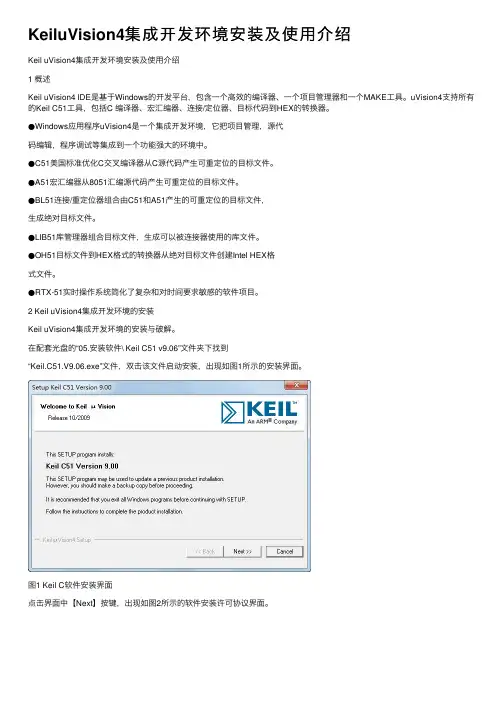
KeiluVision4集成开发环境安装及使⽤介绍Keil uVision4集成开发环境安装及使⽤介绍1 概述Keil uVision4 IDE是基于Windows的开发平台,包含⼀个⾼效的编译器、⼀个项⽬管理器和⼀个MAKE⼯具。
uVision4⽀持所有的Keil C51⼯具,包括C 编译器、宏汇编器、连接/定位器、⽬标代码到HEX的转换器。
●Windows应⽤程序uVision4是⼀个集成开发环境,它把项⽬管理,源代码编辑,程序调试等集成到⼀个功能强⼤的环境中。
●C51美国标准优化C交叉编译器从C源代码产⽣可重定位的⽬标⽂件。
●A51宏汇编器从8051汇编源代码产⽣可重定位的⽬标⽂件。
●BL51连接/重定位器组合由C51和A51产⽣的可重定位的⽬标⽂件,⽣成绝对⽬标⽂件。
●LIB51库管理器组合⽬标⽂件,⽣成可以被连接器使⽤的库⽂件。
●OH51⽬标⽂件到HEX格式的转换器从绝对⽬标⽂件创建Intel HEX格式⽂件。
●RTX-51实时操作系统简化了复杂和对时间要求敏感的软件项⽬。
2 Keil uVision4集成开发环境的安装Keil uVision4集成开发环境的安装与破解。
在配套光盘的“05.安装软件\ Keil C51 v9.06”⽂件夹下找到“Keil.C51.V9.06.exe”⽂件,双击该⽂件启动安装,出现如图1所⽰的安装界⾯。
图1 Keil C软件安装界⾯点击界⾯中【Next】按键,出现如图2所⽰的软件安装许可协议界⾯。
图2 软件许可协议勾选其中的【I agree to all the terms of the preceding Licence Agreement】选项,点击界⾯中的【Next】按键,出现如图3所⽰的软件安装路径选择界⾯。
图3 选择安装路径选择合适的软件安装路径后,点击界⾯中的【Next】按键,出现如图4所⽰的⽤户信息输⼊界⾯。
图4 ⽤户信息输⼊界⾯填写完全⽤户信息后,点击【Next】按键,出现如图5所⽰的软件安装进程界⾯。
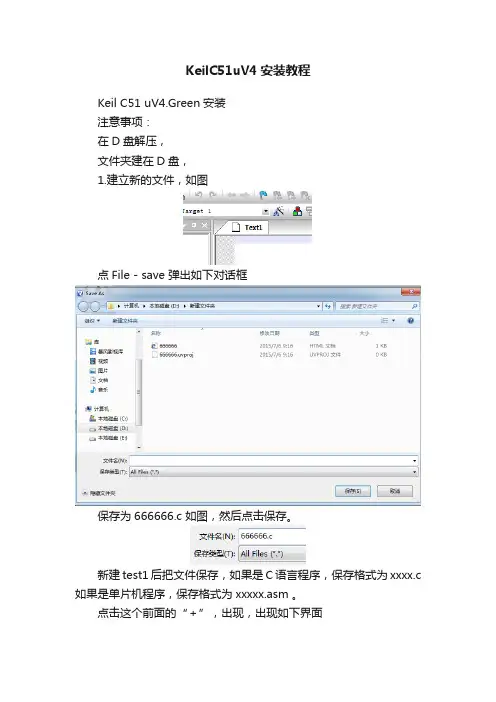
KeilC51uV4安装教程
Keil C51 uV4.Green安装
注意事项:
在D盘解压,
文件夹建在D盘,
1.建立新的文件,如图
点File - save 弹出如下对话框
保存为666666.c 如图,然后点击保存。
新建test1后把文件保存,如果是C语言程序,保存格式为xxxx.c 如果是单片机程序,保存格式为xxxxx.asm 。
点击这个前面的“+”,出现,出现如下界面
选择添加刚才的C语言文件。
如果是单片机文件,文件类型选择。
点击进行编译,看看有没有错误。
连接硬件时,注意要生成hex文件。
进行如下操作:
1.点击project出现如图界面
2..点击如图所示选项,出现如下的页面。
3.点击output,出现如下页面
4.然后进行操作,改为如下页面,然后点击ok 就行了。
5.做到这一步还需要点击编译如下图,才能生成hex文件。
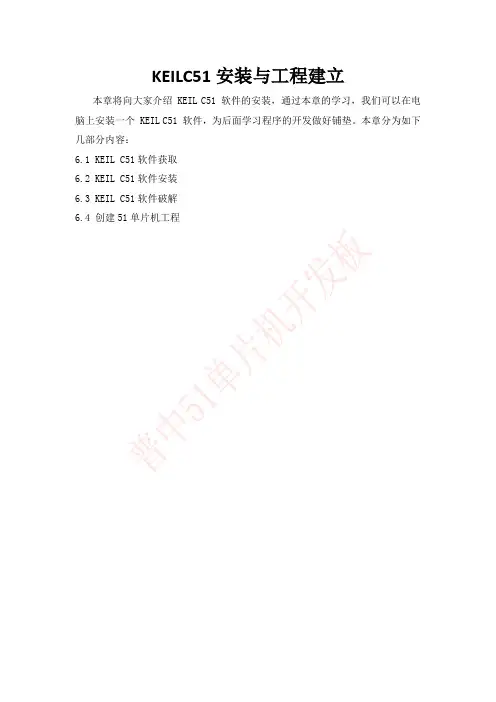
KEILC51安装与工程建立本章将向大家介绍 KEIL C51 软件的安装,通过本章的学习,我们可以在电脑上安装一个 KEIL C51 软件,为后面学习程序的开发做好铺垫。
本章分为如下几部分内容:6.1 KEIL C51软件获取6.2 KEIL C51软件安装6.3 KEIL C51软件破解6.4 创建51单片机工程6.1 KEIL C51软件获取要在电脑上成功安装 KEIL C51,首先必须要有安装包,我们可以通过万能的百度,搜索关键字“KEIL C51 下载”,上面会有很多下载渠道,也可以在 KEIL 的官网上下载: https:///download/product/,打开界面如下图所示。
不过我们光盘内已经给大家提供了下载链接,在光盘“5--开发工具\1. KEIL 编程软件”内,大家直接下载即可,省去了查找下载的时间。
我们使用 KEIL C51 是 9.01版本,如果后面出了更高的版本选择性升级即可,不过也没有必要什么都追求最新的,用习惯了一个软件就行。
使用我们提供的下载链接下载的软件包,其内部含有如下图所示文件。
C51V901.exe是KEIL C51软件的安装文件,KEIL_Lic.exe是用来破解KEIL C51软件的工具,使其能够编译大小超过2K的程序文件。
6.2 KEIL C51软件安装软件包下载完成之后,我们双击C51V901.exe这个应用程序,弹出如下所示对话框。
点击 Next 按钮。
弹出如下对话框。
在红框 2 中勾选上,点击 Next 按钮。
弹出如下对话框。
点击红框 4 选择软件安装的路径,我们这里在J盘内新建一个文件夹,命名为KEILC51,将其安装到该文件夹内,方便软件的管理。
特别要注意:(1)软件安装保存路径不能出现中文或者特殊字符,否则会出现很多奇怪的错误,到时候很难找问题。
(2)不要将 KEIL5 软件和 KEIL4或者 51 的 KEIL 安装在一个文件夹内。
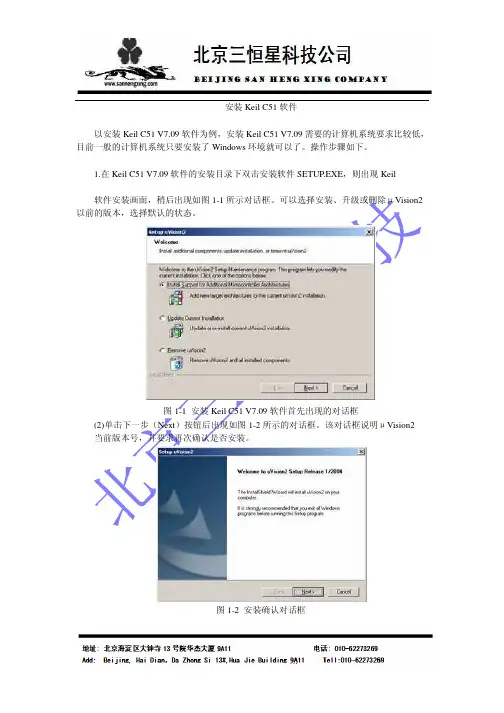
安装 Keil C51 软件 以安装 Keil C51 V7.09 软件为例,安装 Keil C51 V7.09 需要的计算机系统要求比较低, 目前一般的计算机系统只要安装了 Windows 环境就可以了。
操作步骤如下。
1.在 Keil C51 V7.09 软件的安装目录下双击安装软件 SETUP.EXE,则出现 Keil 软件安装画面,稍后出现如图 1-1 所示对话框。
可以选择安装、升级或删除μVision2 以前的版本,选择默认的状态。
图 1-1 安装 Keil C51 V7.09 软件首先出现的对话框 (2)单击下一步(Next)按钮后出现如图 1-2 所示的对话框。
该对话框说明μVision2 当前版本号,并要求再次确认是否安装。
图 1-2 安装确认对话框(3)单击下一步(Next)按钮后出现如图 1-3 所示的版权对话框。
图 1-3 版权对话框 (4)选择是(Yes)按钮后出现如图 1-4 所示的对话框。
系统默认状态是选择 C:\Keil 为安装路径。
也可以自己选择其他安装路径。
(5)选择好安装路径后,单击下一步(Next)按钮后出现如图 1-5 所示的对话框。
要 求安装序列号、用户的名字以及单位。
(6)填好上述项目后,单击下一步(Next)按钮后出现如图 1-6 所示的对话框。
默认 状态是选择安装密码钥匙将来用于升级。
图 1-4 安装路径对话框图 1-5 安装序列号对话框图 1-6 选择安装密码钥匙 (7)单击下一步(Next)按钮后出现如图 1-7 所示的对话框。
把用户填写的项目列出 来,用来检查是否有错误。
图 1-7 用户资料对话框 (8)单击下一步(Next)按钮后出现安装画面,如图 1-8 所示。
图 1-8 安装画面 (9) 安装完成后, 系统会问是否选择在线登记, 同时出现完成对话框, 单击完成 (Finish) 按钮,则安装过程全部结束,如图 1-9 所示。
图 1-9 完成安装。
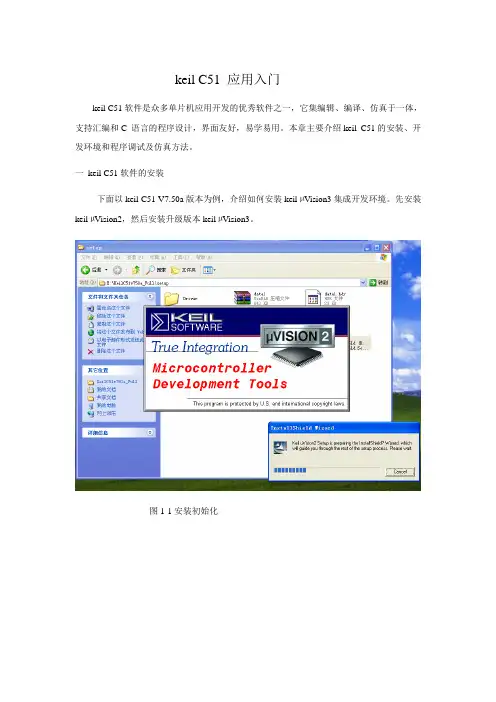
keil C51 应用入门keil C51软件是众多单片机应用开发的优秀软件之一,它集编辑、编译、仿真于一体,支持汇编和C 语言的程序设计,界面友好,易学易用。
本章主要介绍keil C51的安装、开发环境和程序调试及仿真方法。
一keil C51软件的安装下面以keil C51 V7.50a版本为例,介绍如何安装keil µVision3集成开发环境。
先安装keil µVision2,然后安装升级版本keil µVision3。
图1-1安装初始化图1-2 安装向导对话框(1)把光盘放入光驱中(假定为F盘),进入F:keil 51V7.50a\setup目录下,这时会看到SETUP.EXE文件,双击该文件即可开始安装。
(2)这时会出现如图1-1所示的安装初始化画面,稍后弹出一个如图1-2所示的安装向导对话框,询问用户是安装、更新还是卸载软件,当然选择第一项“Install Support for Additional Microcontroller Architectures”安装该软件。
(3)单击Next钮,这时会出现如图1-3所示的安装询问对话框,提示用户是安装完全版还是评估版。
如果买了正版的keil C51就可选择Full V ersion,否则选择Eval V ersion。
图1-3 安装询问对话框(4)此后在弹出的几个确认对话框中选择Next,这是会出现如图1-4所示的安装路径设置对话框,默认路径是C:/KEIL。
当然用户可以单击选择适合自己安装的目录。
图1-4 安装路径设置对话框(5)在接下来的询问对话框中选择Next命令按钮加以确认,即可出现如图1-5所示的安装进度指示画面。
(6)接下来就是等待安装。
安装完成后单击Finish加以确认,此时可以在桌面上可看到keil µVision2软件的快捷图标,如图1-6所示。
双击它就可进入keil C51集成开发环境。
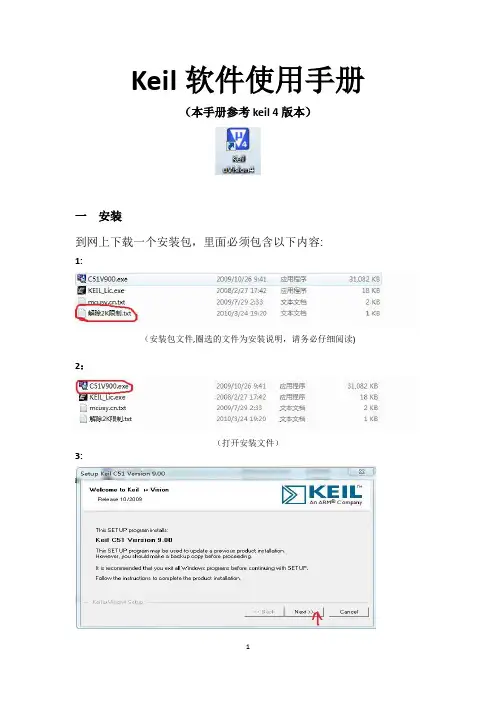
Keil软件使用手册(本手册参考keil 4版本)一安装到网上下载一个安装包,里面必须包含以下内容:1:(安装包文件,圈选的文件为安装说明,请务必仔细阅读) 2:(打开安装文件)3:(点击下一步)4:(勾选同意,并点击下一步) 5:(浏览选择到你想安装的地方,然后选择下一步)6:(两个空可以随便打,不重要,填完后点击下一步)7:(正在安装中)8:(点击完成)9:(进入安装的文件夹,点击UV4)10:(打开Keil4的执行文件)11:(点击File,再选择License Management)Pic 12:(复制右上角的ID号)12:(打开注册机文件)13:(将复制的ID号粘贴在此处)14:(点击Generate,在上方会生成一组ID,复制下来)15:(将复制好的ID粘贴在圈选出,并点击Add LIC)16:(当你看见这两组单词,那么恭喜你,注册成功,准备开始你的奇妙程序之旅吧!)二新建工程1.单击Project,选择New Project2.选择保存位置,输入工程的名字3.选择CPU。
紧接着,Keil C51提示您选择CPU器件。
8051内核片机最早是由Intel公司发明的,后来其他厂商如Philips、Atmel、Winbond等先后推出其兼容产品,并在8051的基础上扩展了许多增强功能,根据芯片的实际情况,选择相应的器件(本例程选择Atmel公司下的AT89C52),如图:注:选择8051也可以,8051与8052有一点的差别,可以说8052是8051的升级版,主要有以下不同:1.内部RAM,8051单片机为128Byte(00H—7FH),8052单片机为56 Byte (00H—0FFH)2. 内部ROM,8051单片机为4KB,8052单片机为8KB3. 8051有两个Timer:T0和T1。
8052除了有T0和T1以外,还有一个Timer2 4。
8051有5个中断源8052有6个。
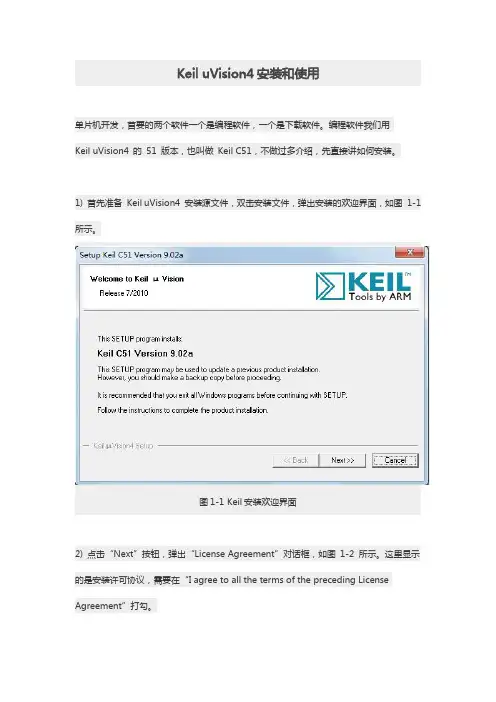
Keil uVision4安装和使用单片机开发,首要的两个软件一个是编程软件,一个是下载软件。
编程软件我们用Keil uVision4的51版本,也叫做Keil C51,不做过多介绍,先直接讲如何安装。
1)首先准备Keil uVision4安装源文件,双击安装文件,弹出安装的欢迎界面,如图1-1所示。
图1-1Keil安装欢迎界面2)点击“Next”按钮,弹出“License Agreement”对话框,如图1-2所示。
这里显示的是安装许可协议,需要在“I agree to all the terms of the preceding License Agreement”打勾。
图1-2“License Agreement”对话框3)点击“Next”按钮,弹出“Folder Selection”对话框,如图1-3所示。
这里可以设置安装路径,默认安装路径在“C:\Keil”文件夹下。
点击“Browse...”按钮,可以修改安装路径,这里建议大家用默认的安装路径,如果你要修改,也必须使用英文路径,不要使用包含有中文字符的路径。
图1-3“Folder Selection”对话框4)点击“Next”按钮,弹出“Customer Information”对话框,如图1-4所示。
大家输入用户名、公司名称以及E-mail地址即可。
图1-4用户信息5)单击“Next”,就会自动安装软件,如图1-5所示。
图1-5安装过程6)安装完成后,弹出来安装完成对话框,如图1-6所示,并且出现几个选项,大家刚开始把这几个选项的对号全部去掉就可以了,先不用关注有什么作用。
图1-6安装完成7)最后,点击“Finish”,Keil编程软件开发环境就这么装好了。
首先,我们用Keil先打开一个现成的工程,来认识一下Keil软件,如图1-7所示。
图1-7工程文件从图1-7我们可以很轻松的分辨出菜单栏、工具栏、工程管理区、程序代码区和信息输出窗口。
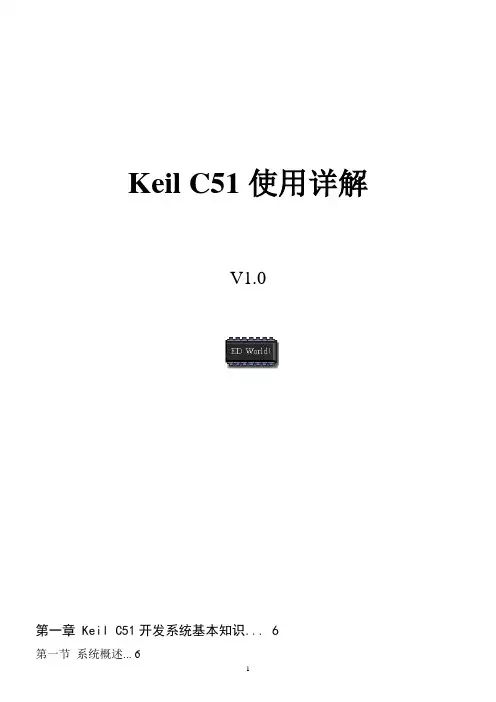
Keil C51使用详解V1.0第一章 Keil C51开发系统基本知识 (6)第一节系统概述 (6)第二节Keil C51单片机软件开发系统的整体结构 (6)第三节Keil C51工具包的安装 (7)1. C51 for Dos 72. C51 for Windows的安装及注意事项: (7)第四节Keil C51工具包各部分功能及使用简介 (7)1. C51与A51. 72. L51和BL51. 83. DScope51,Tscope51及Monitor51. 84. Ishell及uVision. 9第二章 Keil C51软件使用详解 (10)第一节Keil C51编译器的控制指令 (10)1. 源文件控制类 (10)2. 目标文件(Object)控制类: (10)3. 列表文件(listing)控制类: (10)第二节dScope51的使用 (11)1. dScope51 for Dos 112. dScope for Windows 12第三节Monitor51及其使用 (13)1. Monitor51对硬件的要求 (13)2. Mon51的使用 (13)3. MON51的配置 (13)4. 串口连接图: (13)5. MON51命令及使用 (14)第四节集成开发环境(IDE)的使用 (14)1. Ishell for Dos的使用 (14)2. uVision for windows的使用 (15)第三章 Keil C51 vs 标准C.. 15第一节Keil C51扩展关键字 (15)第二节内存区域(Memory Areas): (16)1. Pragram Area: (16)2. Internal Data Memory: 163. External Data Memory. 164. Speciac Function Register Memory. 16第三节存储模式 (16)1. Small模式 (16)2. Compact模式 (17)3. large模式 (17)第四节存储类型声明 (17)第五节变量或数据类型 (17)第六节位变量与声明 (17)1. bit型变量 (17)2. 可位寻址区说明20H-2FH.. 18第七节Keil C51指针 (18)1. 一般指针 (18)2. 存储器指针 (18)3. 指针转换 (18)第八节Keil C51函数 (19)1. 中断函数声明: (19)2. 通用存储工作区 (19)3. 选通用存储工作区由using x声明,见上例。
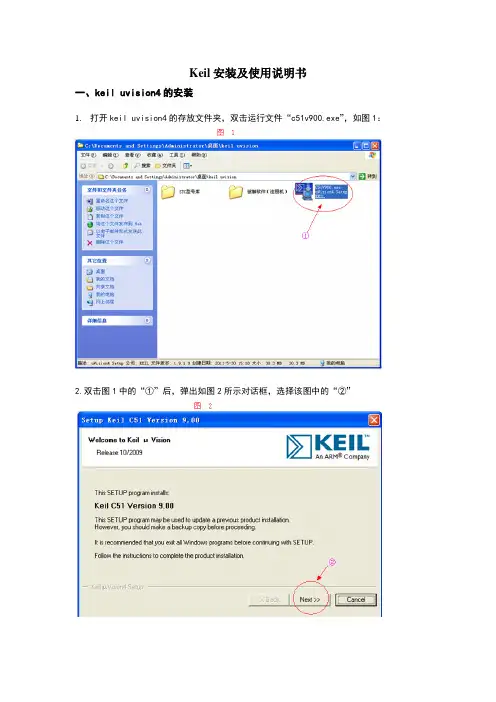
Keil安装及使用说明书一、keil uvision4的安装1.打开keil uvision4的存放文件夹,双击运行文件“c51v900.exe”,如图1:2.双击图1中的“①”后,弹出如图2所示对话框,选择该图中的“②”3.弹出许可协议对话框中选择同意,继续选择“next”,如图3所示:4.弹出一个新对话框后单击“Browse”选择安装路径,假定将安装的目录选择在“D:\Keil”,再次单击“next”,如图4:5. 此时又弹出一个新对话框,需输入姓名及电子邮件信息,我们可以随便填入(最好填入英文,且必须填,否则无法完成安装)。
然后单击“next”,如样例图5。
接着会自动安装:6. 安装完成后弹出对话框,单击“finsh”,如图6所示:7.此时虽完成安装,但在编译一些较大的文件时,将会出现编译不能继续进行的问题。
解决方法是将此软件进行破解,破解方法如下:打开“破解软件(注册机)”文件夹,双击“KEIL_Lic.exe”,如图7、图8:8.接着弹出一个对话框,需填写CID(图9)。
填写内容在keil uVision4中得到,方法:打开keil uVision4,点击“File”—>“License Management...”,弹出图10所示对话框。
复制图10右上角的CID填到图9中的CID中,然后单击“Generate”,得到如图11序列号,然后复制图11中“2”所指的序列号到图12红色框中,然后单击“Add LIC”。
至此,keil uvision4的全部安装完成。
二、keil uvision4的基本使用:建立第一个工程1.为了养成一个良好的习惯在建立工程前,我们可以先建立一个该工程的文件夹,这里我们举例说明。
首先建立一个文件夹,放在F:\keil工程,如图13:2. 打开keil uvision4软件,选择“Project NewProject”(如图14)。
弹出工程创建对话框,选择将工程存在刚创建的F:\keil工程文件夹下,给该工程命名为pro1,保存(如图15):2.此时弹出芯片选择对话框,我们根据实际情况选择需要的芯片,本实验仪器所用的芯片是STC公司生产的90C51芯片。

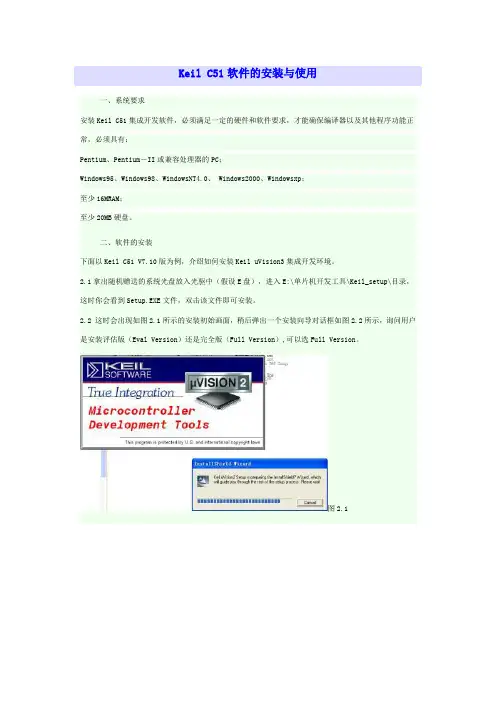
Keil C51软件的安装与使用一、系统要求安装Keil C51集成开发软件,必须满足一定的硬件和软件要求,才能确保编译器以及其他程序功能正常,必须具有:Pentium、Pentium-II或兼容处理器的PC;Windows95、Windows98、WindowsNT4.0、 Windows2000、Windowsxp;至少16MRAM;至少20MB硬盘。
二、软件的安装下面以Keil C51 V7.10版为例,介绍如何安装Keil uVision3集成开发环境。
2.1拿出随机赠送的系统光盘放入光驱中(假设E盘),进入E:\单片机开发工具\Keil_setup\目录,这时你会看到Setup.EXE文件,双击该文件即可安装。
2.2 这时会出现如图2.1所示的安装初始画面,稍后弹出一个安装向导对话框如图2.2所示,询问用户是安装评估版(Eval Version)还是完全版(Full Version),可以选Full Version。
图2.1图2.2在此后弹出的几个对话框中选择Next,这时会出现一个如图2.4 所示的安装路径设置对话框,默认路径是C:\KEIL,图2.3 当然用户点击Browse 选择适合自己的安装目录,如D:\Keil C51。
2.5在接下来的询问确认对话框如图2.4中选择Next命令按钮加以确认即可继续安装。
图2.42.6 接下来就是等待安装,安装完毕后单击Finish 加以确认,此时您可以在桌面上看到Keil uVision3软件的快捷图标,双击它就可以进入Keil C51集成开发环境。
3) Keil C51软件的使用Keil C51集成开发环境是以工程的方法来管理文件的,而不是单一文件的模式。
所有的文件包括源程序(包括C程序、汇编程序)、头文件、甚至说明性的技术文档都可以放在工程项目文件里统一管理。
在使用Keil C51前,您应该习惯这种工程管理方式,对于刚刚使用Keil C51的用户来说,一般按照以下步骤来创建一个自己的Keil C51应用程序。
Keil uvision 4使用教程Keil C51 V9.00, 即09年发布的最新版本uVision 4.注册方法:1. 安装Keil C51 V9.00版本,即uV42. 打开uVision4,点击File---License Management...,打开License Management窗口,复制右上角的CID3. 打开KEIL_Lic.exe注册机,在CID窗口里填上刚刚复制的CID,其它设置不变4. 点击Generate生成许可号,复制许可号5. 将许可号复制到License Management窗口下部的New License ID Code,点击右侧的Add LIC6. 若上方的Product显示的是PK51 Prof. Developers Kit即注册成功,Support Period为有效期,一般可以到30年左右,若有效期较短,可多次生成许可号重新注册。
使用汇编语言或C语言要使用编译器,以便把写好的程序编译为机器码,才能把HEX可执行文件写入单片机内。
KEIL uVISION是众多单片机应用开发软件中最优秀的软件之一,它支持众多不同公司的MCS51架构的芯片,甚至ARM,它集编辑,编译,仿真等于一体,它的界面和常用的微软VC++的界面相似,界面友好,易学易用,在调试程序,软件仿真方面也有很强大的功能。
因此很多开发51应用的工程师或普通的单片机爱好者,都对它十分喜欢。
KEIL uVision4比起uVision3或是uVision2界面感觉舒服一些,增加了哪些功能暂且不去研究,毕竟大家都喜欢用新的软件,感叹发展太快了,很多人连uVision2都没有摸透,呵呵。
安装的方法和普通软件差不多,这里就不做介绍了。
另外提醒大家不要崇拜汉化版软件,还是E文的干净没有BUG!在这里以51单片机并结合C程序为例(汇编操作方法类似,唯一不同的是汇编源程序文件名后缀为“.ASM ”),图文描述工程项目的创建和使用方法:一、首先我们要养成一个习惯:最好先建立一个空文件夹,把您的工程文件放到里面,以避免和其他文件混合,如下图笔者先创建了一个名为“Mytest”文件夹:二、点击桌面上的Keil uVision4图标,出现启动画面:三、点击“project --- New uVision Project”新建一个工程:四、在对话框,选择放在刚才建立的“Mytest”文件夹下,给这个工程取个名后保存,不需要填后缀,注意默认的工程后缀与uVision3及uVision2版本不同了,为uvporj:五、弹出一个框,在CPU类型下我们找到并选中“Atmel”下的AT89S51或52:六、以上工程创建完毕,就建立一个源程序文本:七、在下面空白区别写入或复制一个完整的C程序:八、输入源程序文件名名称,在这里笔者示例输入“test”,这个名称,同样大家可以随便命名。
Keil ARM C51下载安装破解使用详解教程2010-01-09 22:47:29 来源:互联网电子工程师论坛简介: C51年代顶顶大名的Keil公司,被ARM公司收购了,应该要收购啦!想想ADS是多么的难用啊!其实以后也比较少用到Keil ARM来开发了,因为如果不跑操作系统,WINDOWS下的集成开 ...C51年代顶顶大名的Keil公司,被ARM公司收购了,应该要收购啦!想想ADS是多么的难用啊!其实以后也比较少用到Keil ARM来开发了,因为如果不跑操作系统,WINDOWS下的集成开发环境就选择Keil RealView Microcontroller Development Kit(简称MDK-ARM,最新版本是Vers ion 3.05a)+H-jtag代理仿真。
linux下就是交叉编译了,wince当然是PB跟EVC了,这两日以后再详细谈,现在先来谈谈MDK-ARM的下载,安装,破解,使用!下载很多人会到处在下载地址“跪求给我一个地址啊^_^”,到电驴去找keil就找到一堆了,先自己装个keil uvision来装一下,是为了得到自己本机的CID(computer ID),安装完成后,打开uvision3,在file菜单下,点解license manage ment,弹出的对话框就有CID了,用于下一步的破解喔!其实直街到主页下就好了,大模大样!前提是你要先找一个Ke il软件的序列号生成器,用来生成LIC或SN,到或用电驴搜一下Keil_li c,就可以找到了!接着就是到去下载最新的开发软件了,首先讲讲kei l ARM的整体结构吧,先贴个图,MDK-ARM开发环境已经相当完整了,包括uvision project managem ent项目管理器,c/c++ compiler编译器,macro assembler宏汇编器,RTX RTOS Libarie s (RTX实时操作系统库),Linker/Locator连接器,Debugger调试器,Device Simulati on器件仿真,Target Hardware硬件下载。
Keil_uvision_4基本使用教程Keil C51 V9.00 即09年发布的最新版本uVision 4,版本外观改变比较大可以使用以前的注册文件如果全新安装,在VISTA或者WIN 7系统下,请使用管理员方式运行,然后注册即可无限制运行注册方法:1. 安装Keil C51 V9.00版本,即uV42. 打开uVision4,点击File---License Management...,打开License Management窗口,复制右上角的CID3. 打开KEIL_Lic.exe注册机,在CID窗口里填上刚刚复制的CID,其它设置不变4. 点击Generate生成许可号,复制许可号5. 将许可号复制到License Management窗口下部的New License ID Code,点击右侧的Add LIC6. 若上方的Product显示的是PK51 Prof. Developers Kit即注册成功,Support Period为有效期,一般可以到30年左右,若有效期较短,可多次生成许可号重新注册。
使用汇编语言或C语言要使用编译器,以便把写好的程序编译为机器码,才能把HEX可执行文件写入单片机内。
KEIL uVISION是众多单片机应用开发软件中最优秀的软件之一,它支持众多不同公司的MCS51架构的芯片,甚至ARM,它集编辑,编译,仿真等于一体,它的界面和常用的微软VC++的界面相似,界面友好,易学易用,在调试程序,软件仿真方面也有很强大的功能。
因此很多开发51应用的工程师或普通的单片机爱好者,都对它十分喜欢。
KEIL uVision4比起uVision3或是uVision2界面感觉舒服一些,增加了哪些功能暂且不去研究,毕竟大家都喜欢用新的软件,感叹发展太快了,很多人连uVision2都没有摸透,呵呵。
安装的方法和普通软件差不多,这里就不做介绍了。
另外提醒大家不要崇拜汉化版软件,还是E文的干净没有BUG!在这里以51单片机并结合C程序为例(汇编操作方法类似,唯一不同的是汇编源程序文件名后缀为“.ASM ”),图文描述工程项目的创建和使用方法:一、首先我们要养成一个习惯:最好先建立一个空文件夹,把您的工程文件放到里面,以避免和其他文件混合,如下图笔者先创建了一个名为“Mytest”文件夹:二、点击桌面上的Keil uVision4图标,出现启动画面:三、点击“project --- New uVision Project”新建一个工程:四、在对话框,选择放在刚才建立的“Mytest”文件夹下,给这个工程取个名后保存,不需要填后缀,注意默认的工程后缀与uVision3及uVision2版本不同了,为uvporj:五、弹出一个框,在CPU类型下我们找到并选中“Atmel”下的AT89S51或52:六、以上工程创建完毕,接下来开始建立一个源程序文本:七、在下面空白区别写入或复制一个完整的C程序:八、输入源程序文件名名称,在这里笔者示例输入“test”,这个名称,同样大家可以随便命名。
软件安装一、Keil软件Keil C51是德国知名软件公司Keil(现已并入ARM公司)开发的基于8051内核的微控制器软件开发平台,是众多单片机应用开发软件中优秀的软件之一,为目前开发8051内核单片机的主流工具。
它集编辑,编译,仿真等于一体,同时还支持PLM、汇编和C语言的程序设计,其界面和常用的微软VC++的界面相似,界面友好,易学易用,在调试程序,软件仿真方面也有很强大的功能。
与汇编相比,C语言在功能上、结构性、可读性、可维护性上有明显的优势,因而易学易用。
Keil C51软件提供丰富的库函数和功能强大的集成开发调试工具,全Windows界面。
另外重要的一点,只要看一下编译后生成的汇编代码,就能体会到Keil C51生成的目标代码效率非常之高,多数语句生成的汇编代码很紧凑,容易理解。
在开发大型软件时更能体现高级语言的优势。
下面详细介绍Keil C51的安装和使用说明。
一、Keil C51的安装以安装Keil uVision4版本为例,安装Keil uVision4需要的计算机系统要求比较低,只要计算机安装了Windows环境就可以了,操作步骤如下:在Windows 环境下运行Keil uVision4启动软件的安装流程如图0-1所示图0-1 uVision4安装流程二、Keil C51的破解以管理员身份运行软件,单击File---License Management,打开License Management窗直接点“确定打开License Management窗口,复制右上角的CID号双击图标打开破解注册机,把刚复制的CID号粘贴到注册机CID栏中,“Target”选为C51,类型选择“Prof.Developers Kit/RealView MDK”,确认配置都没有错误后单击Generate生成注册码。
将注册码(上图中第二个红色矩形框中的编码)复制到License Management窗口下部的New License ID Code(LIC)中,并单击右侧的Add LIC破解完成。
Keil c51 v9.0安装方法
一般注册方法:
1. 安装Keil C51 V9.00版本,即uV4
2. 打开uVision4,点击File---License Management...,打开License Management窗口,复制右上角的CID:
3. 打开注册机,在CID窗口里填上刚刚复制的CID,其它设置不变:
4. 点击Generate生成许可号,复制许可号:
5. 将许可号复制到License Management窗口下部的New License ID Code,点击右侧的Add LIC
6. 若上方的Product显示的是PK51 Prof. Developers Kit即注册成功,Support Period为有效期,一般可以到30年左右,若有效期较短,可多次生成许可号重新注册。
(注:以上注册方法适用于
Win2003,WinXp,Win2000,Win9X)
在VISTA,WIN7下:
(一)如果全新安装,在VISTA或者WIN 7系统下,请使用管理员方式运行,然后注册即可无限制运行。
(二)如果第一步还不行,在安装9.0之前,按右键,选择兼容模式,就是选择SP3模式进行安装,破解的那个文件也是一样,破解完后,也选择SP3模式运行。
(三)以上还未可以的话,可以在开机进入系统前按F8,进入安全模式,然后运行注册机,按照一般注册方法中3.4.5.6步骤即可。
安装步骤:
1.选中【Keil uvision4C51版】压缩包,鼠标右击选择【解压到Keil uvision 4C51版】。
2.双击打开【Keil uvision4C51版】文件夹。
3.选中【KeiluVision4】可执行文件,鼠标右击选择【以管理员身份运行】。
4.点击【Next>>】。
5.勾选【I agreeto all terms…】然后点击【Next>>】。
6.使用默认路径即可,点击【Next>>】。
7.填写信息,然后点击【Next>>】。
8.安装中。
9.取消勾选【ShowRelease Notes】和【Add example…】然后点击【Finish】。
10.在桌面双击打开【KeiluVision4】。
11.点击【File】菜单下面的【License Management】。
12.双击打开之前解压后的【Keiluvision4C51版】文件夹。
13.选中【crack】可执行文件,鼠标右击选择【以管理员身份运行】。
温馨提示:如果在该文件夹里面没有找到【crack】可执行文件请关闭杀毒软件和防火墙重新解压压缩包。
14.使用快捷键Ctrl+C复制软件许可证管理器中的【CID】在注册机的【CID】框中使用快捷键Ctrl+V粘贴。
15.点击【Generate】并使用快捷键Ctrl+C复制上面框中生成的激活码。
16.在【NewLicense ID Code】框里面使用快捷键Ctrl+V粘贴注册码,然后点击【添加LIC】。
17.激活成功,如果嫌激活的时间短可以换个激活码,然后点击【Close】。
uVision4汉化补丁】文件夹。
19.选中所有文件,鼠标右击选择【复制】。
20.打开软件的安装目录,双击打开【UV4】文件夹。
21.在空白处鼠标右击选择【粘贴】。
22.勾选【对于所有冲突执行此操作】然后点击【复制和替换】。
23.在桌面双击打开【KeiluVision4】。
24.安装完成。